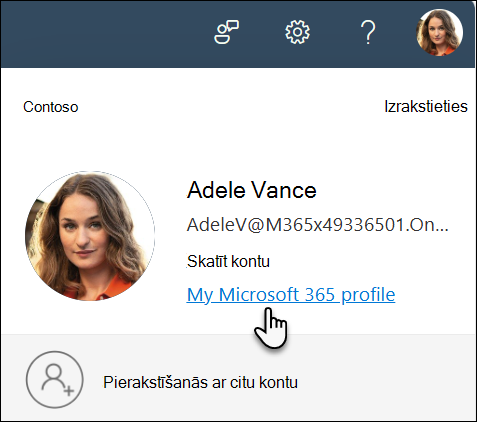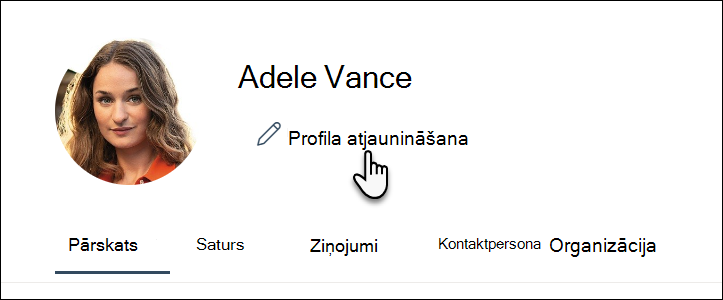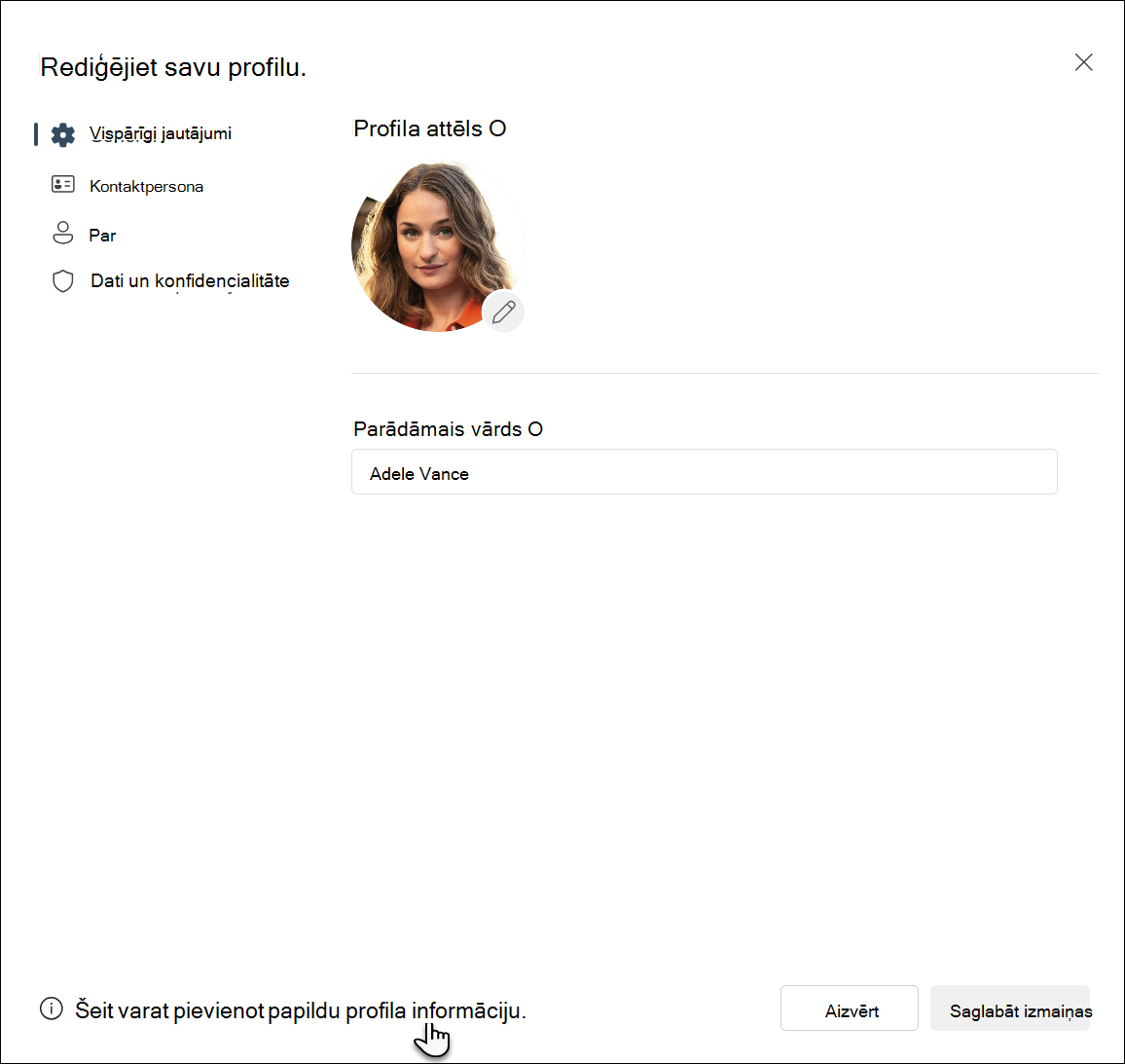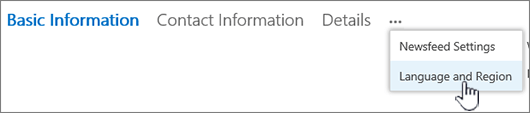Personisko valodas un reģionālo iestatījumu maiņa
Attiecas uz
Jebkurā laikā varat skatīt savu Microsoft SharePoint lietotāja interfeisa valodu, laika joslu, valsti/reģionu un saistītos iestatījumus savā personiskā profila lapā, pieejama no datora vai mobilajām ierīcēm. Ja jūsu organizācijas politikas to atļauj, varat arī mainīt valodas un reģiona iestatījumus. Jūsu iestatījumi attiecas tikai uz jūsu organizācijas vietnes skatu un SharePoint neietekmē to, kā citi lietotāji skata šīs vietnes.
Ja esat SharePoint administrators, skatiet rakstu Vietnes reģionālo iestatījumu maiņa , lai vietņu kolekcijā mainītu reģionālos iestatījumus.
Piezīmes.:
-
Ja strādājat lokālo SharePoint vietņu vidē, ko pārvalda jūsu organizācija, nevis Microsoft 365 vidē, vietņu kolekcijas administratoram šī valoda ir jāpadara pieejama lietošanai, pirms varat izmantot valodas atkarīgos norādījumus šajā rakstā.
-
Ja valoda ir iestatīta SharePoint un pēc tam to maināt programmā Microsoft 365, Microsoft 365 iestatījums ignorēs SharePoint iestatījumu. Papildinformāciju skatiet rakstā Displeja valodas maiņa programmā Microsoft 365.
-
Šajā rakstā aprakstītie līdzekļi ir atkarīgi no tā, vai jūsu organizācija ir iestatījusi vai pielāgojusi personiskās vietnes un lietotāju profilus. Papildinformāciju skatiet sava SharePoint administrators.
Lai mainītu personiskos valodas un reģiona iestatījumus
-
Atlasiet savu vārdu vai attēlu jebkuras organizācijas SharePoint vai Microsoft 365 vietnes augšdaļā.
-
Atlasiet Mans Microsoft 365 profils un pēc tam Atjaunināt savu profilu.
-
Profila rediģēšanas lapas apakšā atlasiet saiti šeit .
-
Ekrānā Detalizētās informācijas rediģēšana atlasiet daudzpunkti (...) un pēc tam valodas un reģiona.
-
Atjauniniet iestatījumus. Lai iegūtu norādījumus, varat izmantot tabulu, kas atbilst šai procedūrai.
-
Atlasiet Saglabāt visu un aizvērt.
Tālāk norādītos iestatījumus var iestatīt lietot iestatījumam Ikvienam vai Tikai jums. Ja tos nevar mainīt, administrators, iespējams, ir ierobežojis iestatījumus.
|
Lai rediģētu šos valodas un reģiona iestatījumus: |
Darbība |
|---|---|
|
Valodas preferences |
Mainiet preferences šādi:
Ja pievienojat vairākas valodas, lodziņā Mans saturs un meklēšana varat izmantot augšupvērsto un lejupvērsto Lai izdzēstu valodu, atlasiet X opciju blakus valodai. Piezīme.: Lai nodrošinātu konsekventu skatīšanas pieredzi, atlasiet atbilstošos valodas un reģiona opciju iestatījumus. Tādējādi varat izvairīties no apstākļiem, piemēram, angļu valodas skatīšanu arābu valodas kalendārā. |
|
Laika josla |
Atlasiet lodziņu Laika josla un sarakstā izvēlieties savu pašreizējo laika joslu. Ja nevarat rediģēt šo iestatījumu, atlasiet Vienmēr izmantot administratora definētos reģionālos iestatījumus, kas atrodas nākamajā rindiņā sadaļā Izvēlieties iestatījumus. Tādējādi lodziņam Laika josla jābūt pieejamam , ja vien administrators nav pielāgojis rediģēšanas iestatījumus. |
|
Izvēlēties iestatījumus |
Lai izmantotu vietnes administratora definētos valodas un reģiona iestatījumus, atlasiet Vienmēr izmantot administratora definētos reģionālos iestatījumus. Atlasiet Vienmēr izmantot manus personiskos iestatījumus, lai izmantotu personiskos iestatījumus. Piezīme.: Šī opcija ir jāatlasa, lai rediģētu reģiona un laika iestatījumus. |
|
Lokalizācija |
Noklikšķiniet uz lodziņa Lokalizācija un pēc tam atlasiet valodu. |
|
Kalendāra iestatīšana |
Nolaižamajā sarakstā atlasiet kalendāra tipu. Ja vēlaties, lai šie skaitļi tiktu rādīti , datumu navigatorā atlasiet Rādīt nedēļu numurus. |
|
Alternatīvā kalendāra iespējošana |
Ja vēlaties, atlasiet alternatīvu kalendāra tipu. |
|
Definējiet savu darba nedēļu |
Atlasiet nedēļas dienas, kas definē jūsu darba nedēļu. Piemēram, ja strādājat no otrdienas līdz sestdienai, atzīmējiet šīs izvēles rūtiņas. |
|
Laika formāts |
Atlasiet lodziņu Laika formāts un atlasiet 12 stundas vai 24 stundas. |
Skatiet arī
To valodu izvēle, kuras padarīt pieejamas vietnes lietotāja interfeisam